ppt 파일 pdf로 변환하는 방법
2025-03-05 11:25:01 • Filed to: PDFelement 노하우 • Proven solutions
PPT 파일 JPG로 변환하는 방법은?
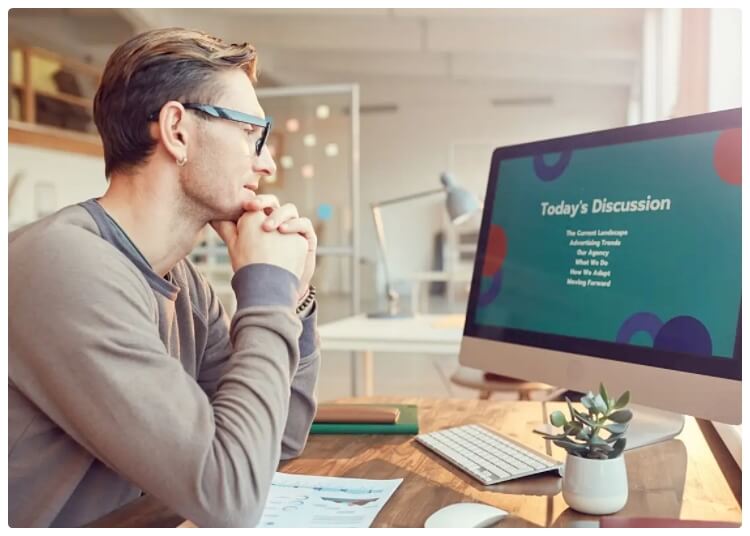
PPT는 회사나 학교에서 프레젠테이션을 하기 위해 가장 많이 사용하는 파일 유형입니다. 슬라이드 형식의 페이지를 만들어 발표자가 원하는 대로 프레젠테이션할 수 있죠. 또 PPT로 마케팅 제안서, 상품 설명서 등 다양한 콘텐츠를 만들 수 있습니다.
그런데 간혹 ppt 파일을 이미지로 변환해야 하는 경우가 있습니다. 이 경우 ppt 파일을 jpg로 변환할 수 있는 별도의 프로그램이 필요합니다. Wondershare PDFelement를 사용하면 pdf 파일을 추가해서 빠르게 jpg로 변환할 수 있습니다.
Wondershare PDFelemnet로 ppt 파일 pdf로 변환하기
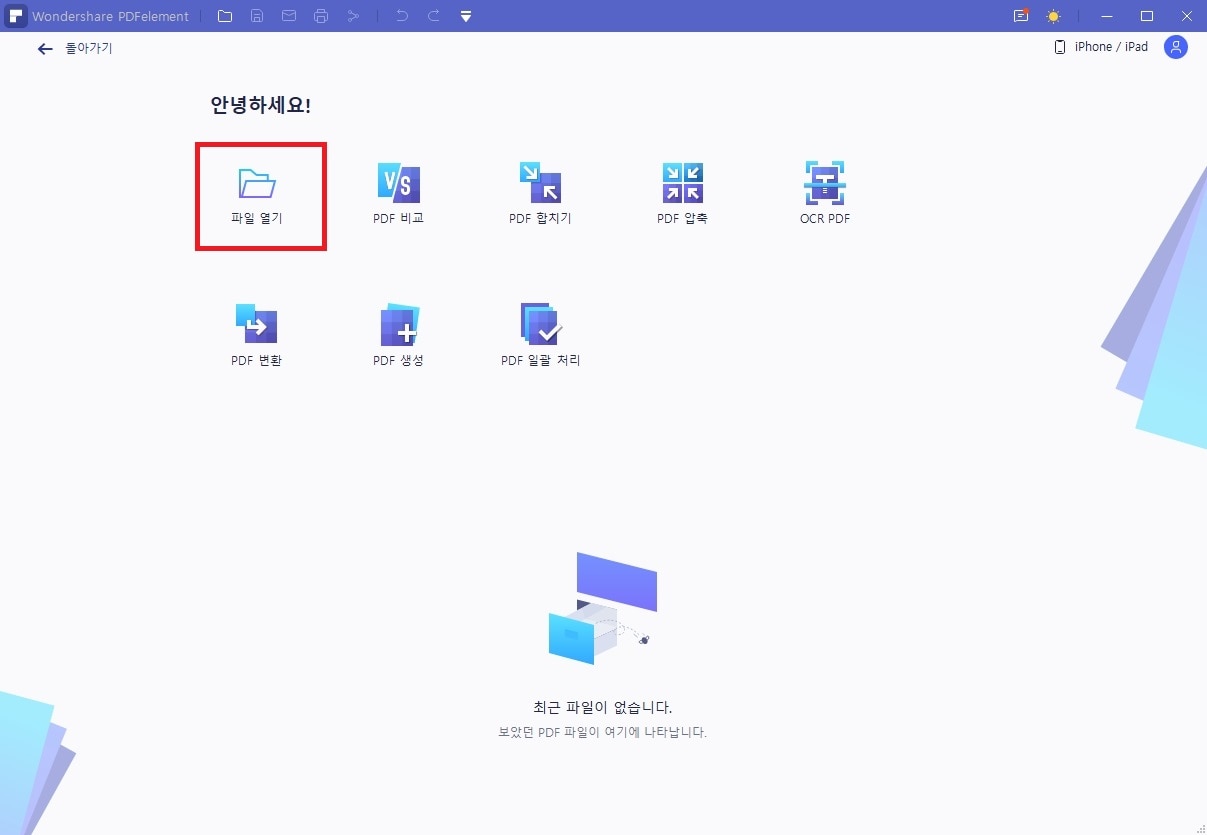
-단계1
먼저 Wondershare PDFelemnet를 실행합니다. 그럼 메인 화면에 프로그램이 제공하는 기능들이 나타납니다. [파일 열기]를 클릭하면 PDF 파일을 불러올 수 있습니다. 기본적으로 PDF 파일을 불러오도록 설정되어 있지만 파일 형식을 변경하면 PPT, 이미지, 워드 등 다른 파일 형식을 불러와서 PDF로 자동 변환할 수 있어요.
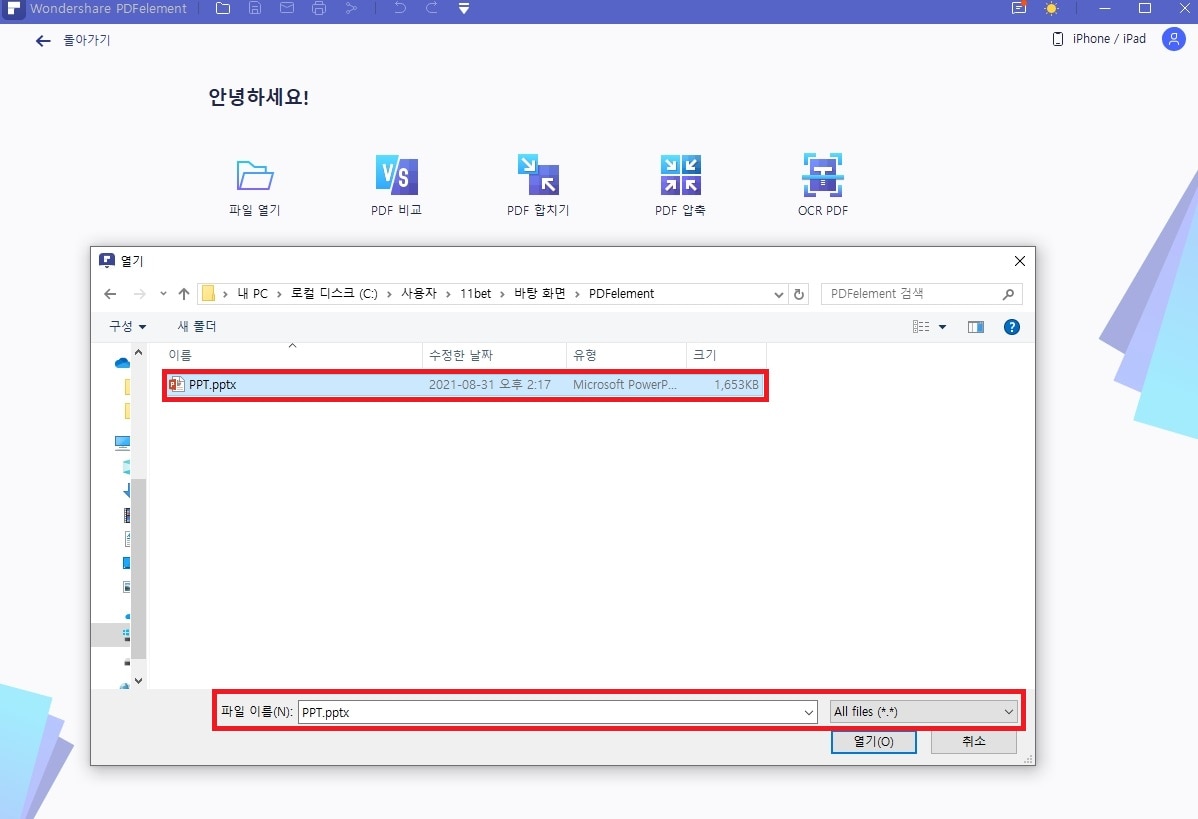
-단계 2
[파일 열기]를 클릭하고 PPT 파일이 있는 폴더로 이동합니다. 다음 우측 아래의 [파일 형식]을 [All files (*.*)]로 선택하면, 파일 목록에 PPT 파일이 나타나게 됩니다. 변환할 ppt 파일을 선택하고 [열기] 버튼을 클릭합니다.
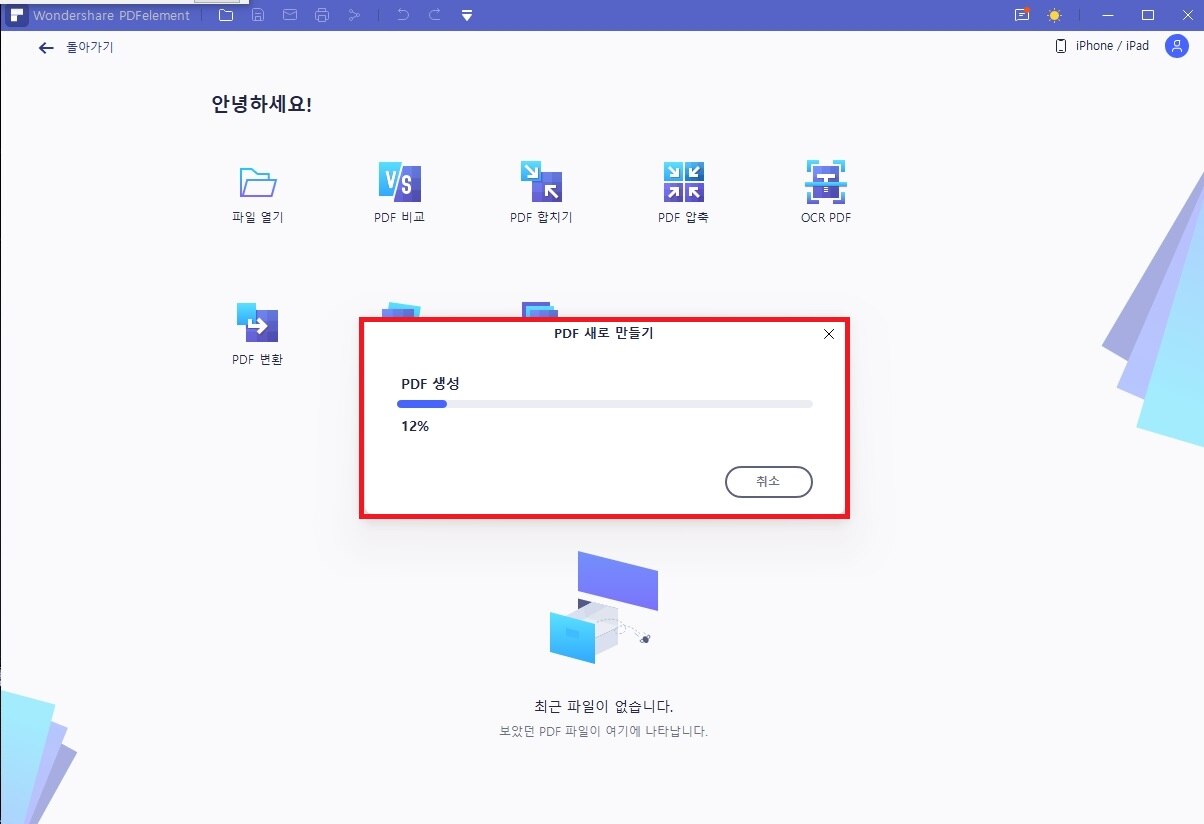
-단계 3
Wondershare PDFelemnet가 ppt 파일을 분석하여 자동으로 ppt로 변환합니다. 변환하는 동안 잠시 기다려 주세요. 변환 속도가 매우 빠르기 때문에 오래 걸리지는 않습니다.

-단계 4
그럼 PPT 파일이 PDF로 변환되어 열리게 됩니다. 상단 작업창을 보면 파일 형식이 '.pdf’로 변경된 것을 볼 수 있습니다. Wondershare PDFelement는 원본 파일 그대로 변환하기 때문에 변환 과정에서 텍스트나 이미지가 변형되지 않습니다. 스크롤을 내려 변환된 파일에 이상이 없는지 확인합니다.
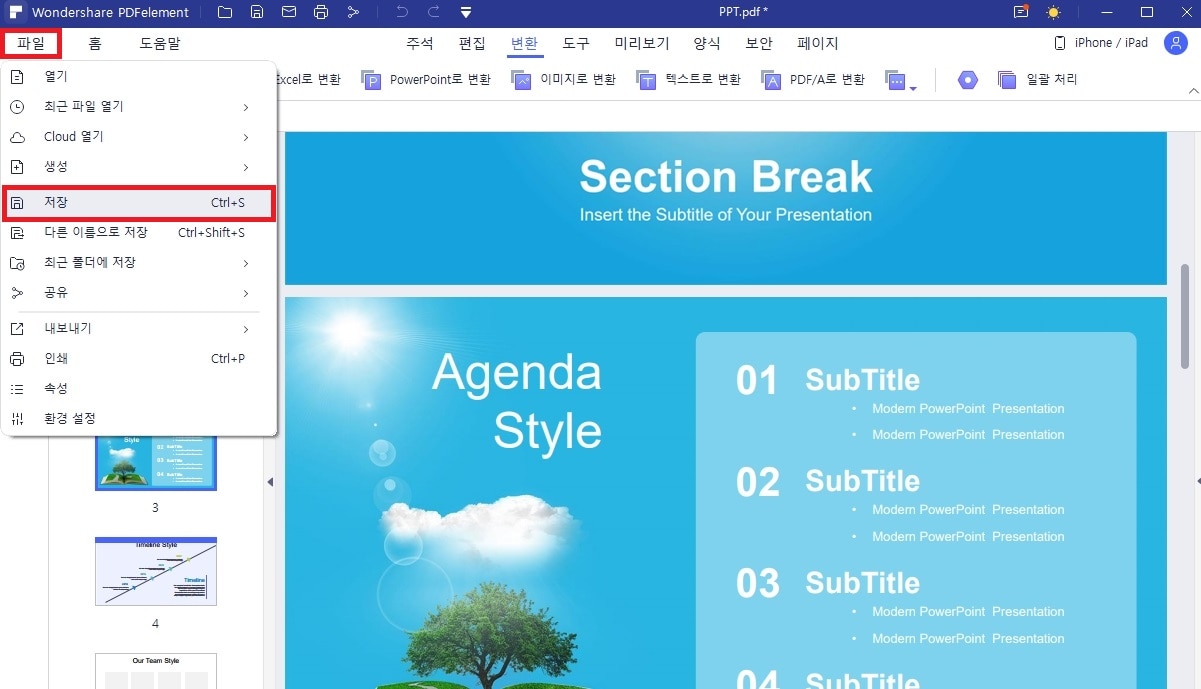
-단계 5
PDF로 변환한 파일을 저장하려면 [파일]>[저장] 버튼을 클릭합니다. 또는 저장 단축키 [Ctrl +S] 키를 눌러도 됩니다. PPT 파일을 불러오면 Wondershare PDFelemnet가 자동으로 PDF로 변환하기 때문에 그대로 저장하면 모든 변환 작업이 완료됩니다.
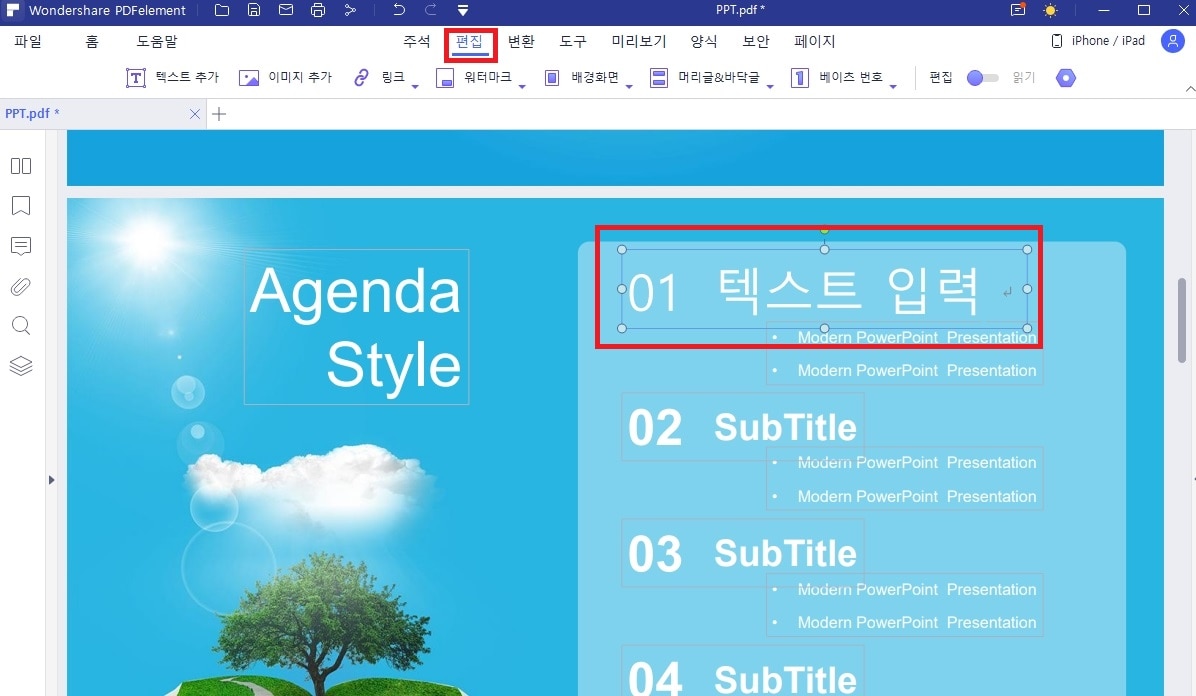
-단계 6
만약 저장하기 전에 변환한 PDF 파일을 편집하고 싶다면 Wondershare PDFelemnet의 기능을 사용하면 됩니다. [편집] 탭으로 이동하면 PDF 텍스트 및 이미지를 편집할 수 있습니다.
기존 PDF에 포함된 텍스트는 텍스트 박스로 나타나서 텍스트를 추가하거나 수정할 수 있습니다. 텍스트를 드래그하면 폰트, 글씨 크기, 색상 등 텍스트 관련한 설정을 할 수 있습니다. 이외에도 이미지 추가, 링크 첨부, 워터마크 추가 등 다양한 편집 기능을 사용할 수 있습니다.
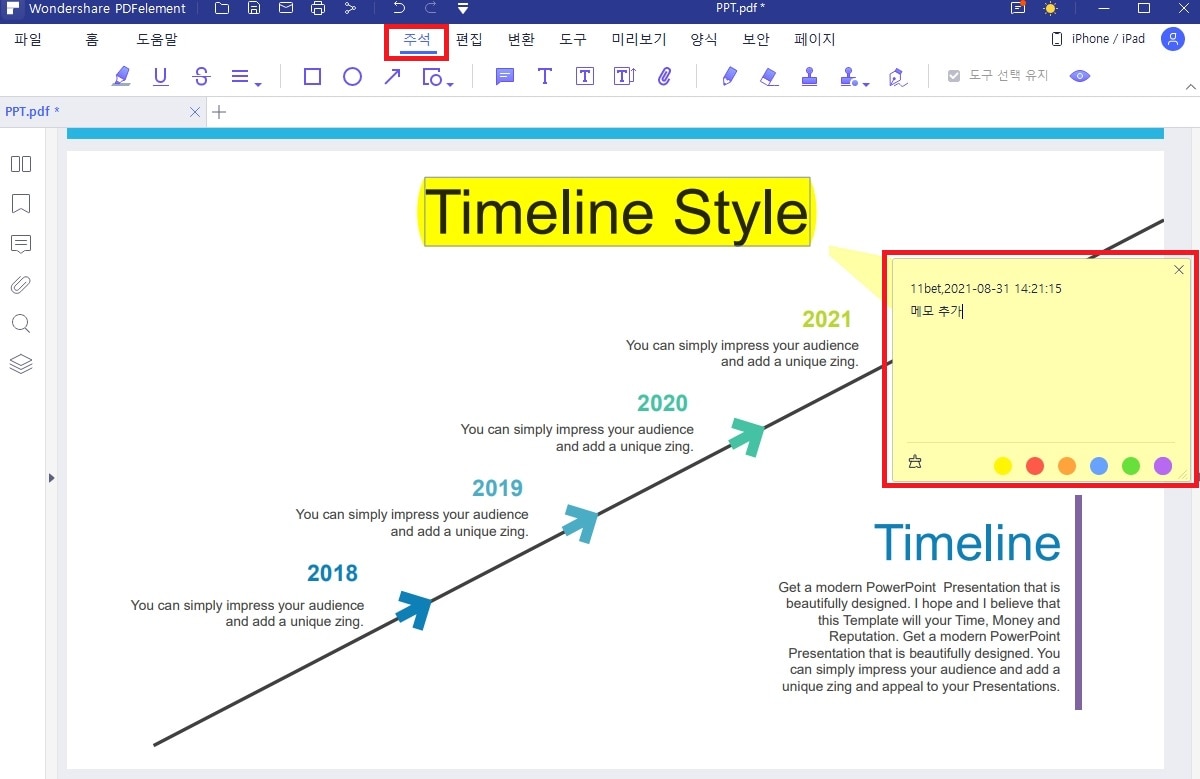
-단계 7
[주석] 탭으로 이동하면 Wondershare PDFelemnet의 주석 기능을 사용할 수 있습니다. 형광펜, 밑줄, 취소선 등 텍스트 강조 효과는 텍스트를 드래그하여 설정할 수 있습니다. 이외에도 도형, 그리기, 메모, 첨부파일 추가, 도장 등 다양한 주석 기능이 있습니다.
특히 메모 기능을 사용하면 어떤 사용자가 어느 시간 대에 메모를 남겼는지 알 수 있기 때문에 인수인계를 할 때 사용하면 유용합니다. 기존 PPT 페이지 안에 텍스트를 직접 입력하지 않고 메모를 추가할 수 있어요.
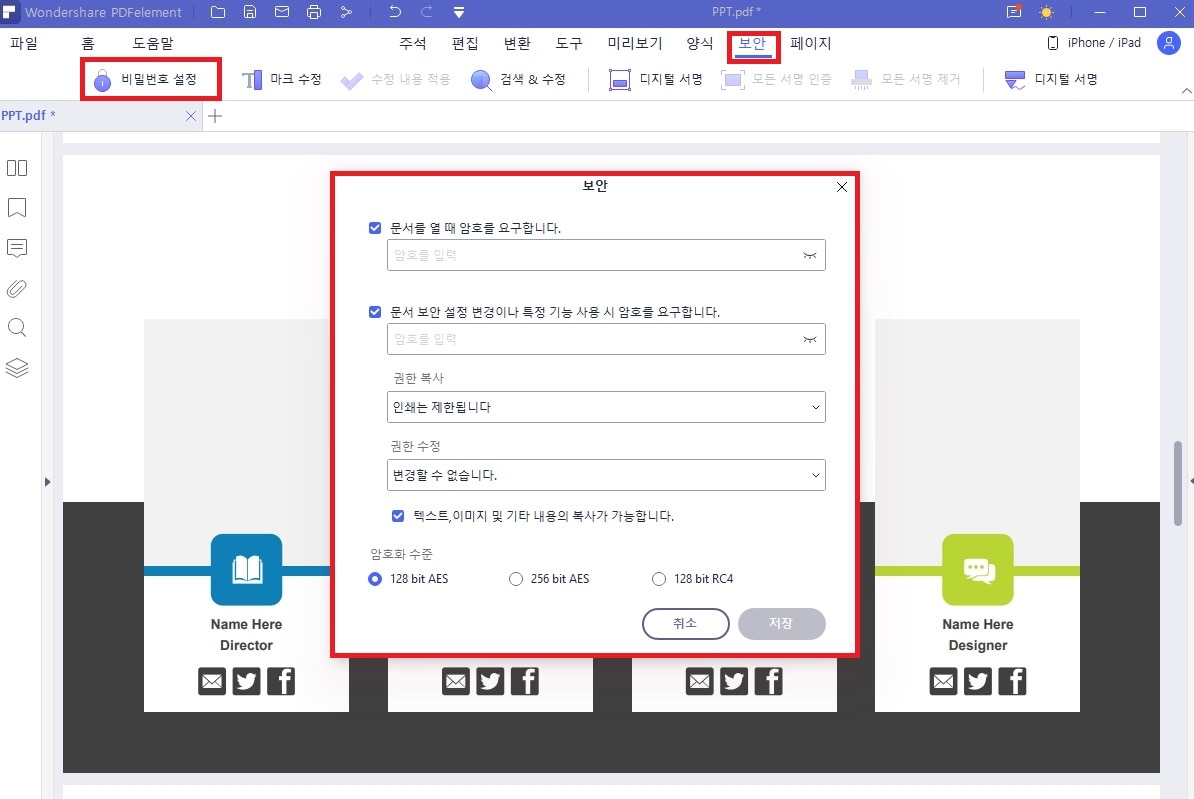
-단계 8
[보안] 탭으로 이동하면 PDF 파일에 비밀번호 설정를 설정할 수 있습니다. 비밀번호는 문서를 열 때마다 입력하도록 설정하거나 인쇄나 편집과 같은 특정 권한을 사용할 때 입력하도록 설정할 수 있습니다. PDF로 변환한 PPT 문서를 공유할 때 저작물을 보호하고 싶다면 암호와 권한을 설정해 보세요.
또 [마크 수정] 기능을 사용하면 민감한 정보에 [블랙 마킹]을 적용할 수 있습니다. 블랙 마킹이 적용된 부분은 영구적으로 보이지 않기 때문에 타인에게 공유할 때 가리고 싶은 정보를 보이지 않게 설정할 수 있습니다.
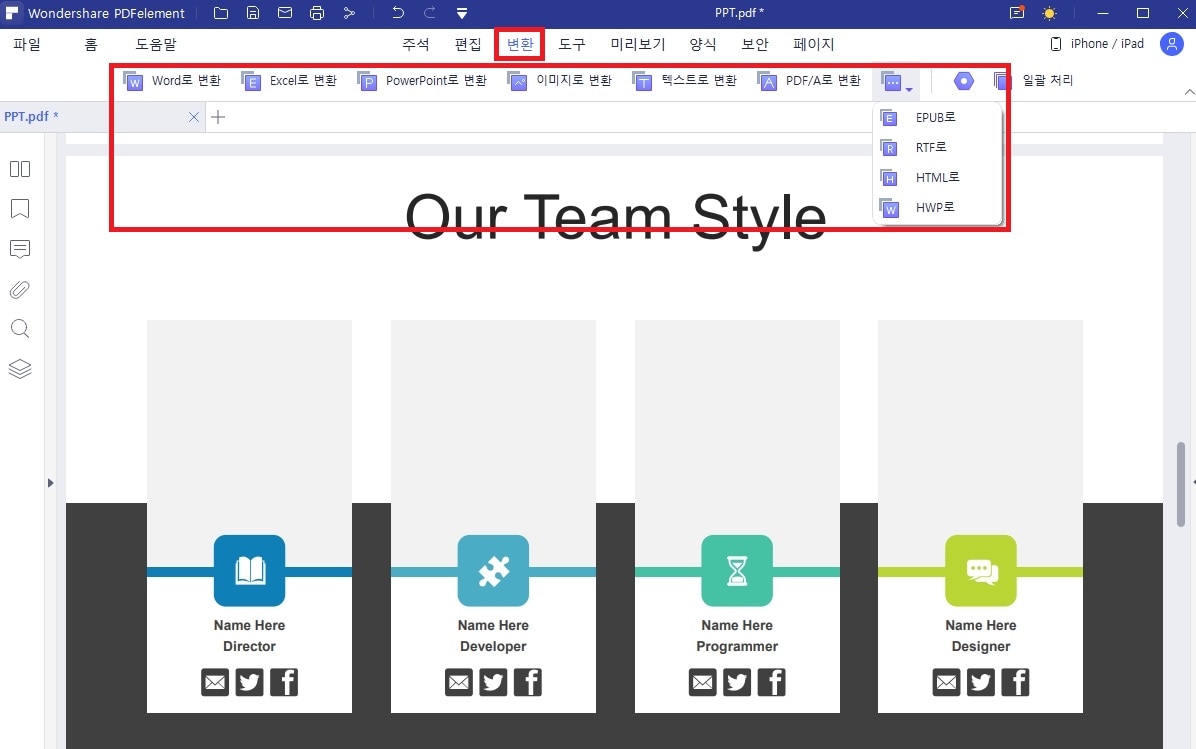
-단계 9
[변환] 탭에서는 PDF로 변환한 문서를 또 다시 다른 파일 형식으로 변환해서 저장할 수 있습니다. Wondershare PDFelemnet는 이미지, PPT, 엑셀, 워드, 한글 등 다양한 파일 형식의 변환을 지원합니다. PDF 파일 편집 후 다른 파일 형식으로 변환을 원한다면 상단에서 원하는 파일 형식으로 변환 메뉴를 클릭하고 변환을 진행할 수 있습니다.
정리
PPT 파일을 PDF로 변환하려면 별도의 PDF 변환 프로그램을 사용해야 합니다. Wondershare PDFelement를 사용하면 빠르게 PPT 파일을 불러와서 PDF로 변환할 수 있습니다. 파일 열기만 하면 프로그램이 자동으로 PDF로 변환해서 열기 때문에 그대로 저장하면 변환이 완료됩니다. 변환한 PDF 문서는 Wondershare PDFelemnet이 제공하는 편집, 주석, 보안 등 기능을 통해 원해는 대로 편집할 수 있습니다.
무료 체험하기 혹은 지금 바로 PDF엘리먼트 구매하기 !
무료 체험하기 혹은 지금 바로 PDF엘리먼트 구매하기
지금 바로 PDF엘리먼트 구매하기 !
지금 바로 PDF엘리먼트 구매하기 !

Noah Hofer
staff Editor